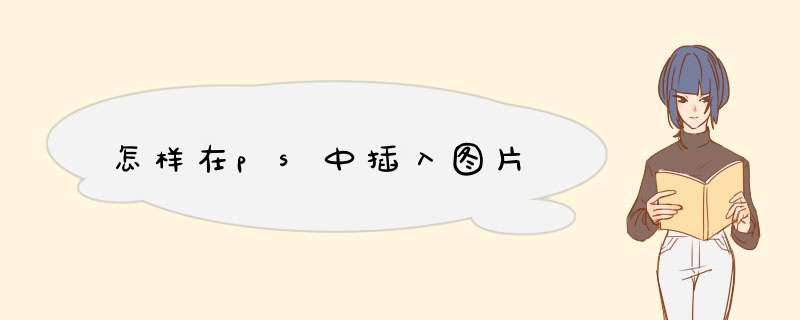
ps添加图片进去的方法如下:
工具/原料:联想电脑天逸510S、Windows7、Adobe Photoshop CS6(13.0×32版)。
1、第一步:如图所示,我们打开ps软件,这里我们新建了一个画布,需要新加入一张图片。
2、第二步:在上方的菜单栏中,选择“文件”下拉菜单中的“打开”。
3、第三步:在下图所示的对话框中,选中需要添加的图片,单击“打开”按钮。
4、第四步:如下图所示,我们可以看到新加入的图片和画布在两个窗口。
5、第五步:在图片窗口标题栏处,单击鼠标右键,选择“移动到新窗口”,这样图片所在窗口就缩小了。
6、第六步:在工具栏中,选择移动工具,在新加的图片处,按住鼠标左键拖动至画布窗口中。
7、如下图所示,ps中新加入图片完成。
*** 作方法如下:
1、首先打开PS,把要换背景的图片托到PS里,或在PS左上方点击 文件——打开【Ctrl+O】
2、用魔棒工具选中选区(相框中的白色部分)。工具其他也可以,根据自己的图片而定
3、在图层下方点击新建图层图标新建图层,在把选区填充颜色,填充前景色(Alt+Delete)
4、把照片也拖到PS里或在PS左上方点击 文件——打开(Ctrl+O)
5、复制照片(Crtl+C)
6、回到相框,点击编辑-贴入(Shift+Ctrl+V),照片贴入还可以调整位置,保存就可以了
ps中可以通过置入在已有图层上添加图片。工具/原料:ThinkBook16p、Windows11、Photoshop23.2.1
1、点击打开
在文件选项下,点击打开。
2、选择图片点打开
在打开页面,选择图片,点击打开。
3、选移动工具
在工具栏中选择移动工具。
4、按住左键拖动
按住鼠标左键将图片拖入图层中即可。
欢迎分享,转载请注明来源:内存溢出

 微信扫一扫
微信扫一扫
 支付宝扫一扫
支付宝扫一扫
评论列表(0条)